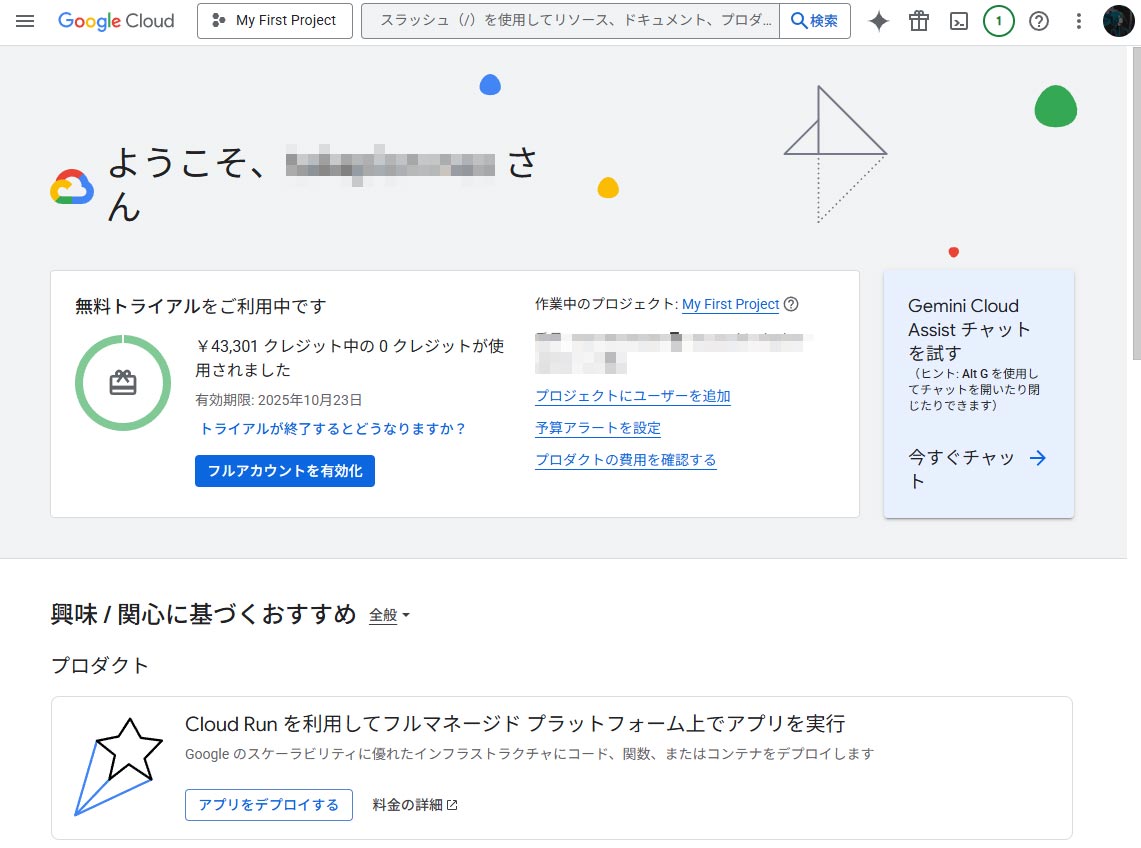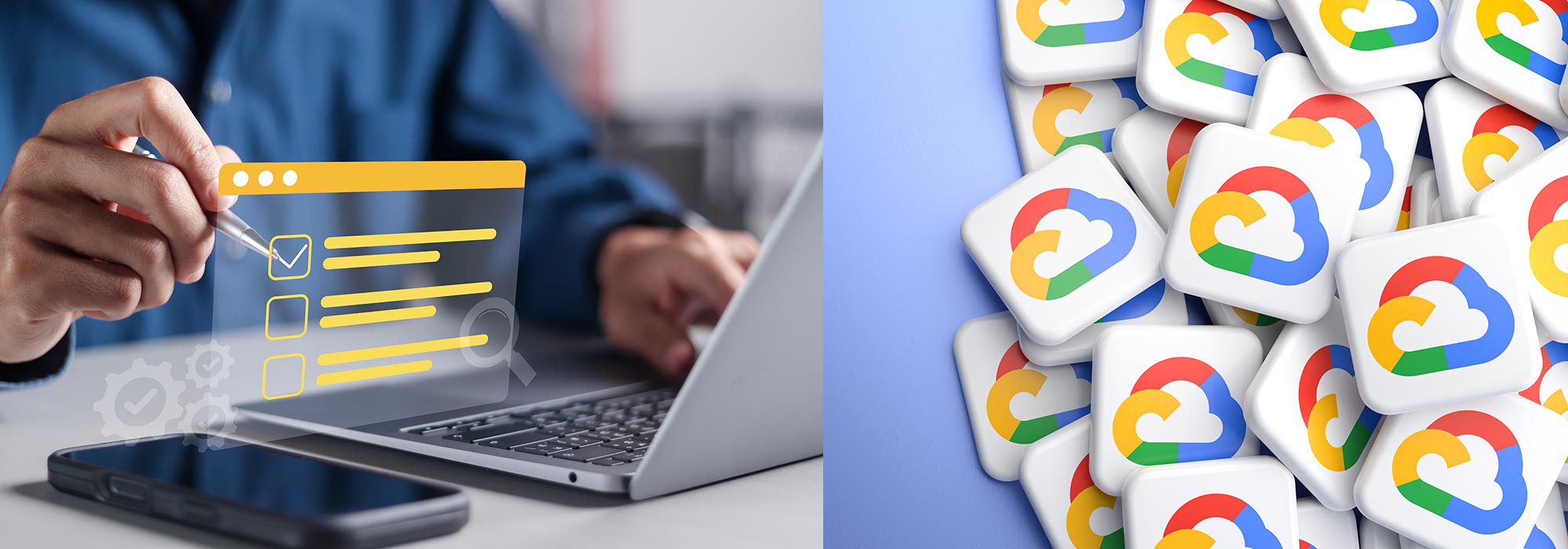お客様のWebサイトを制作する際にGoogleが提供するサービスを利用する為に、お客様自身のGoogleアカウントでGoogle Cloudの利用開始手続きが必要となる場合がございます。
例えば、問い合わせフォームでreCAPTCHAを利用したい場合は、GoogleCloudの利用開始手続きが必要となります。
このページの内容は次のお客様に関係あるかもしれません。
Google Cloudとは
Google Cloudは、その名の通りGoogleが提供するクラウドサービスです。Amazonが提供するAWS(Amazon Web Services)やMicrosoftが提供するMicrosoft Azureと並ぶ3大クラウドサービスの1つです。
主なサービスとして、ストレージサービス(オンライン上にデータを保存するサービス)、ビックデータ分析、機械学習、コンピューティング(アプリ開発、仮想サーバー)を提供しています。それ以外にもreCAPTCHAやGoogle MAP APIなどもGoogle Cloudの提供サービスに含まれます。
何故Google Cloudの利用開始手続きが必要ですか?
Google Cloudのサービスを利用する為には、クレジットカード(又はデビットカード)の登録となる為です。
仮想サーバーやストレージの利用だけでは無く、reCAPTCHAの様に無料枠があるサービスでもクレジットカード(又はデビットカード)登録が必要となっています。
クレジットカード(又はデビットカード)の登録をしたら何らかの料金を請求されませんか?
クレジットカード(又はデビットカード)の登録をしたからと言って、直ちに料金請求がされる事はございません。
無料枠の範囲内で利用したいサービスでも、無料枠の範囲を超えたら直ちに課金はされません。初期設定では、無料枠を超えても課金を有効しないと、そのサービスが使えなくなる(エラーを返す)様になっています。
無料枠を超えても利用したい場合は、課金を有効にする必要がございます。
Google Cloudの利用開始手順
Google Cloudの利用を開始するには、次の手順で利用開始手続きを行ってください。
-
お客様ご自身のGoogleアカウントを用意
Google Cloudを利用開始するには、お客様ご自身のGoogleアカウントが必要となります。この際に利用するGoogleアカウントは、担当者の退職等の理由でログイン出来なくなってしまうアカウントを使うのは避けてください。
法人の代表者様アカウントや、担当部署共有のGoogleアカウントを利用してください。
-
Google Cloudへアクセスして「無料で利用開始」をクリック
こちらにアクセスして、画面右上の「無料で利用開始」をクリックしてください。Googleアカウントにログインしていない場合は、ログイン画面が表示されるので1で用意したGoogleアカウントでログインします。
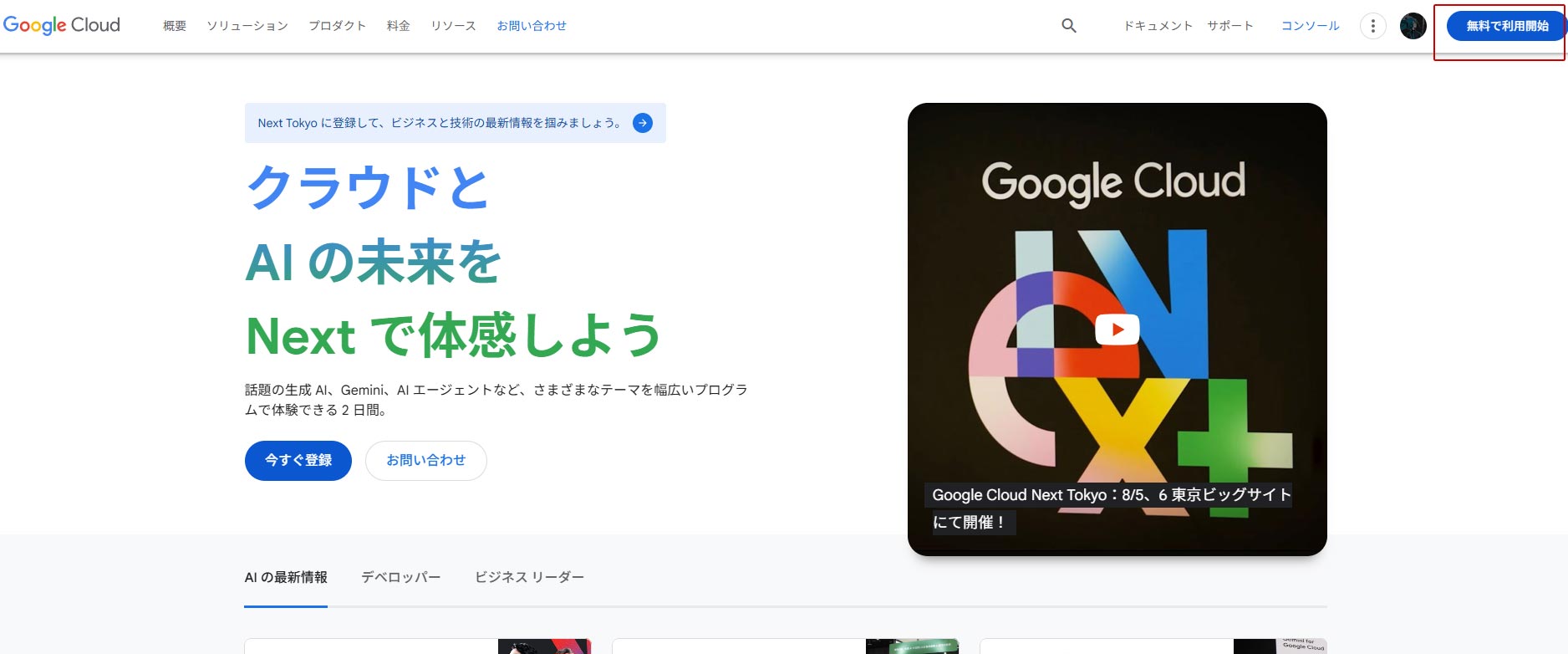
-
「同意して続行」をクリック
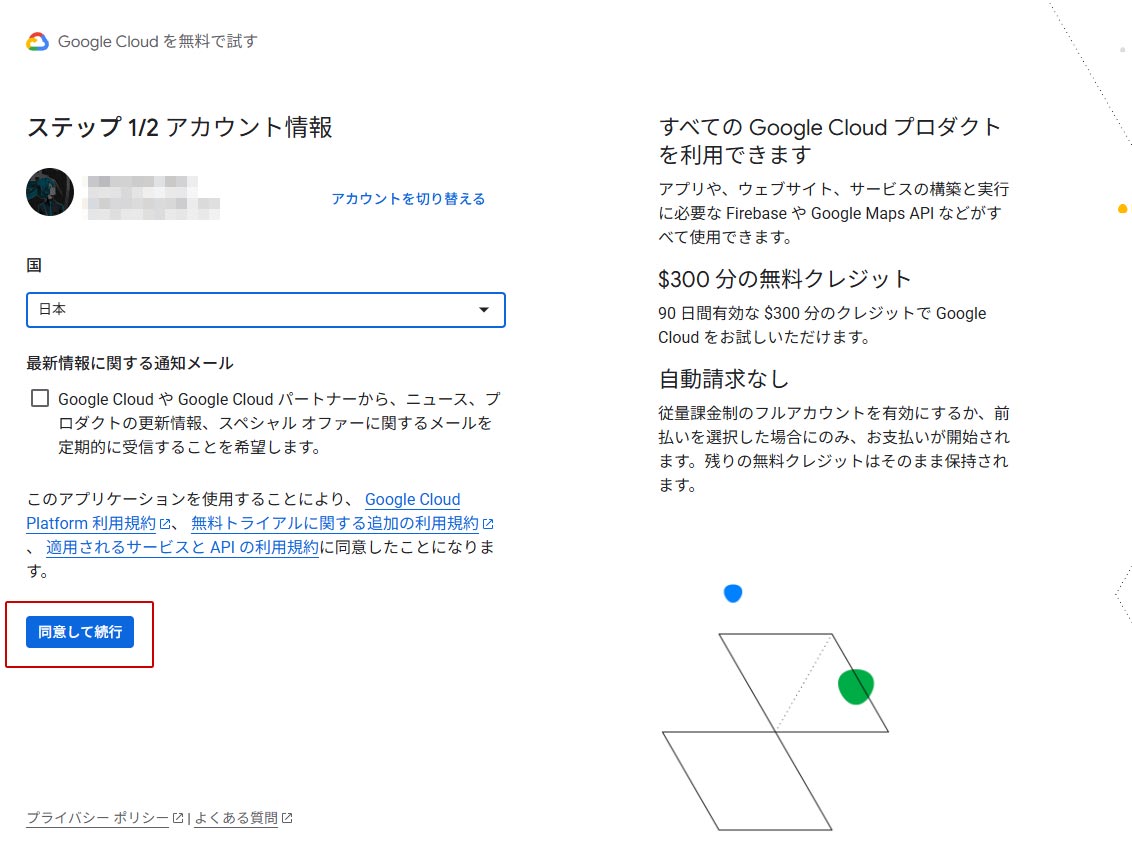
-
「完全な住所が必要です」が表示されていたら「変更」をクリック
「完全な住所が必要です」が表示されていない場合は手順6へ
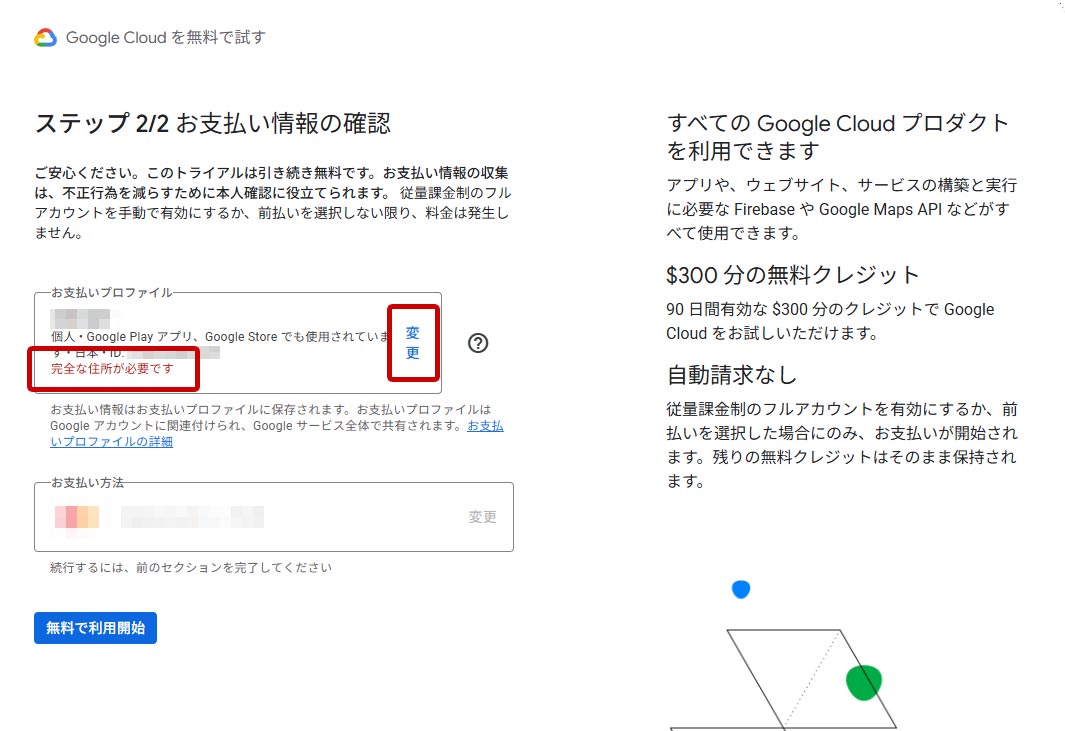
-
郵便番号~正式名を入力して「更新」をクリック
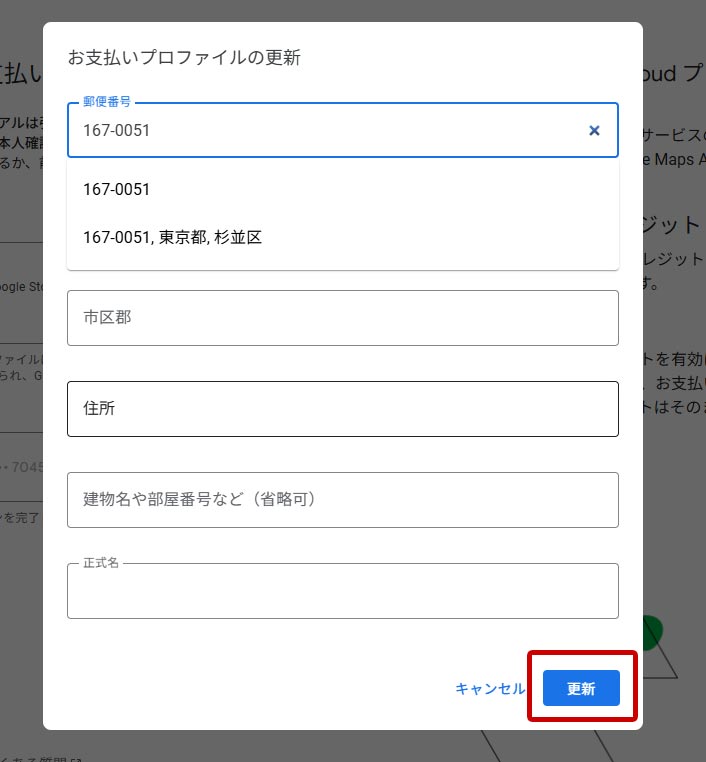
-
お支払い方法に「お支払い方法を追加」と表示されていたら「+」をクリック
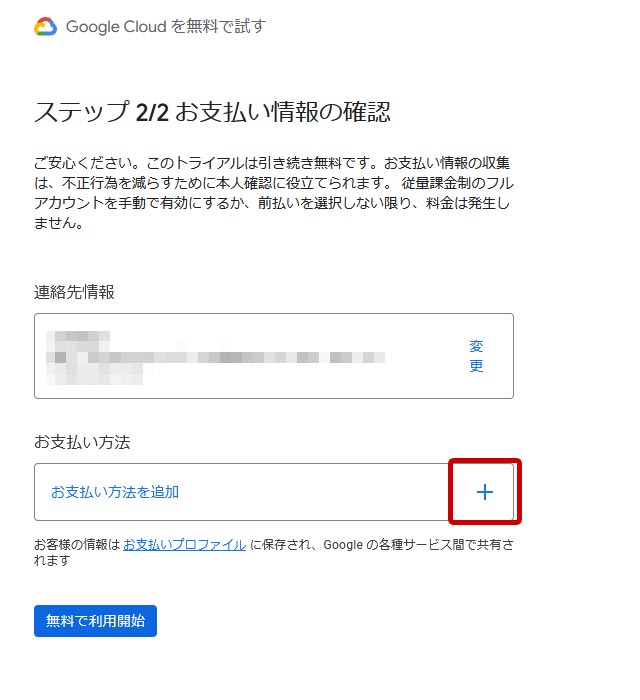
Google Cloud以外のGoogle系サービスで既にクレジットカード登録をしていた場合は、そのカードが登録されています。登録したカードを変更する場合は、「変更」をクリックします。
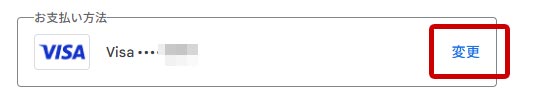
-
カード番号、有効期限、セキュリティコード、カードの名義人を入力して、「カードを保存」をクリック
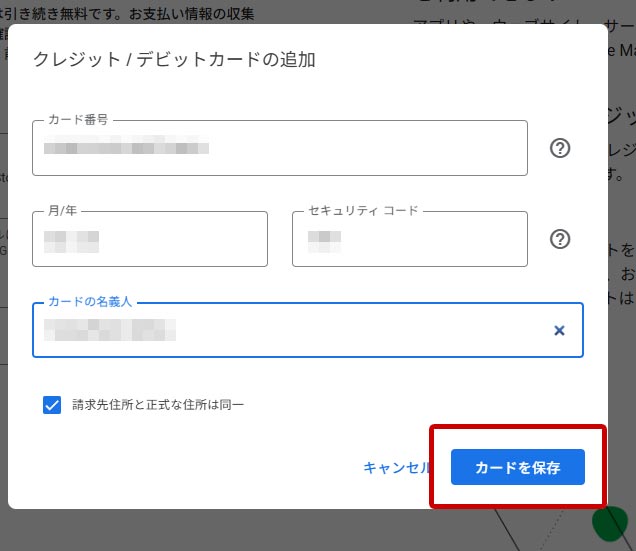
-
「無料で利用開始」をクリック
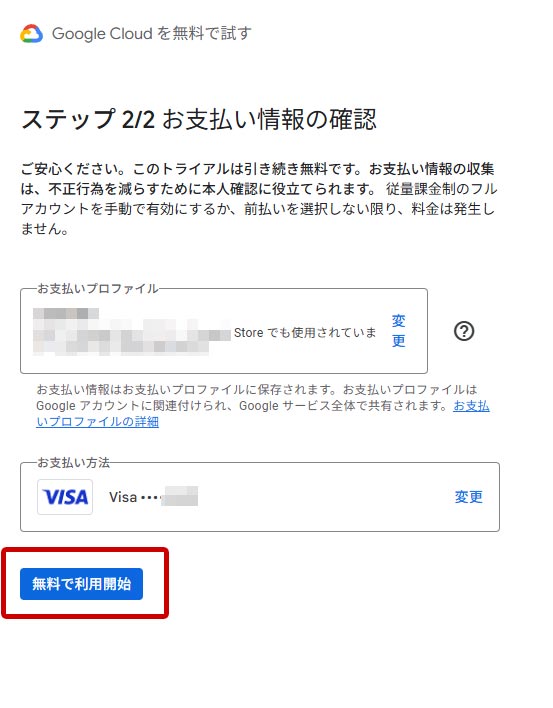
-
「完了」をクリック
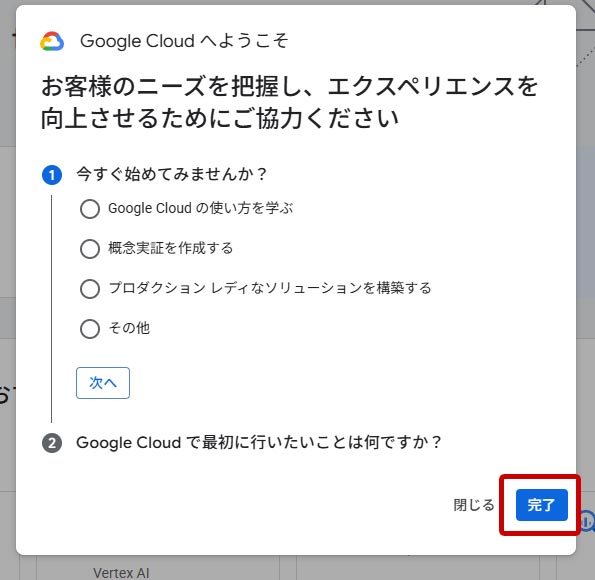
-
Google Cloud ダッシュボードが表示されたら利用開始手続きは完了です。